안녕하세요.오늘은 많은 분들이 사용하시는 페이스북 메신저 PC버전 다운로드 설치하는 방법을 알려드리도록 하겠습니다.
아시는 분들은 아시겠지만 모르시는분들도 있을 것 같아 페이스북 메신저 pc버전 다운로드 방법을 올려봅니다.
SNS 중에서 페이스북 많이 사용하시죠?
국내 페이스북사용유저들만 해도 굉장히 많은 수의 사람들이 즐겨 사용하는만큼 인기가 많은데요.
페이스북은 sns중에서 사용자가 가장많고
페이스북외에도 트위터, 인스타그램 도 많이 사용하는데요.
저는 SNS를 좀 초반에 많이 한 케이스에요ㅠ
마이스페이스, 페이스북, 트위터 모두 2010년에 쭉 하다가
필요성을 못느끼고 이제는 페이스북, 인스타만 하고있는데
저는 페이스북 눈팅을 많이하는데
요즘 인스타그램을 많이 하더라구요~ ㅠㅠ
보니까 젊은 층은 인스타그램, 좀 연배가 있는 층은 페이스북을
하는것 같아요 ㅋㅋ
페이스북 메신저는 카카오톡과 마찬가지로 채팅, 음성통화, 영상통화 가능합니다.
메신저 사용해봤는데 페이스북 채팅, 무료 음성 영상통화 가능하고 편하더라구요.
스카이프, 카톡이나 왓츠앱이랑 비슷한데 컴퓨터에서도 사용가능하다고 보면됩니다.
그럼 잡소리 그만 하고 본론으로 넘어가도록하겠습니다.

윈도우10 기준으로 페이스북 메신저 pc버전 다운로드 방법을 알아 보겠습니다.
바로 시작하겠습니다.

먼저 작업표시줄에 보이는 Microsoft Store를 실행합니다.

우측 상당에 돋보기 검색을 클릭 해줍니다.

그런뒤 영어로 "Messenger"를 검색합니다.
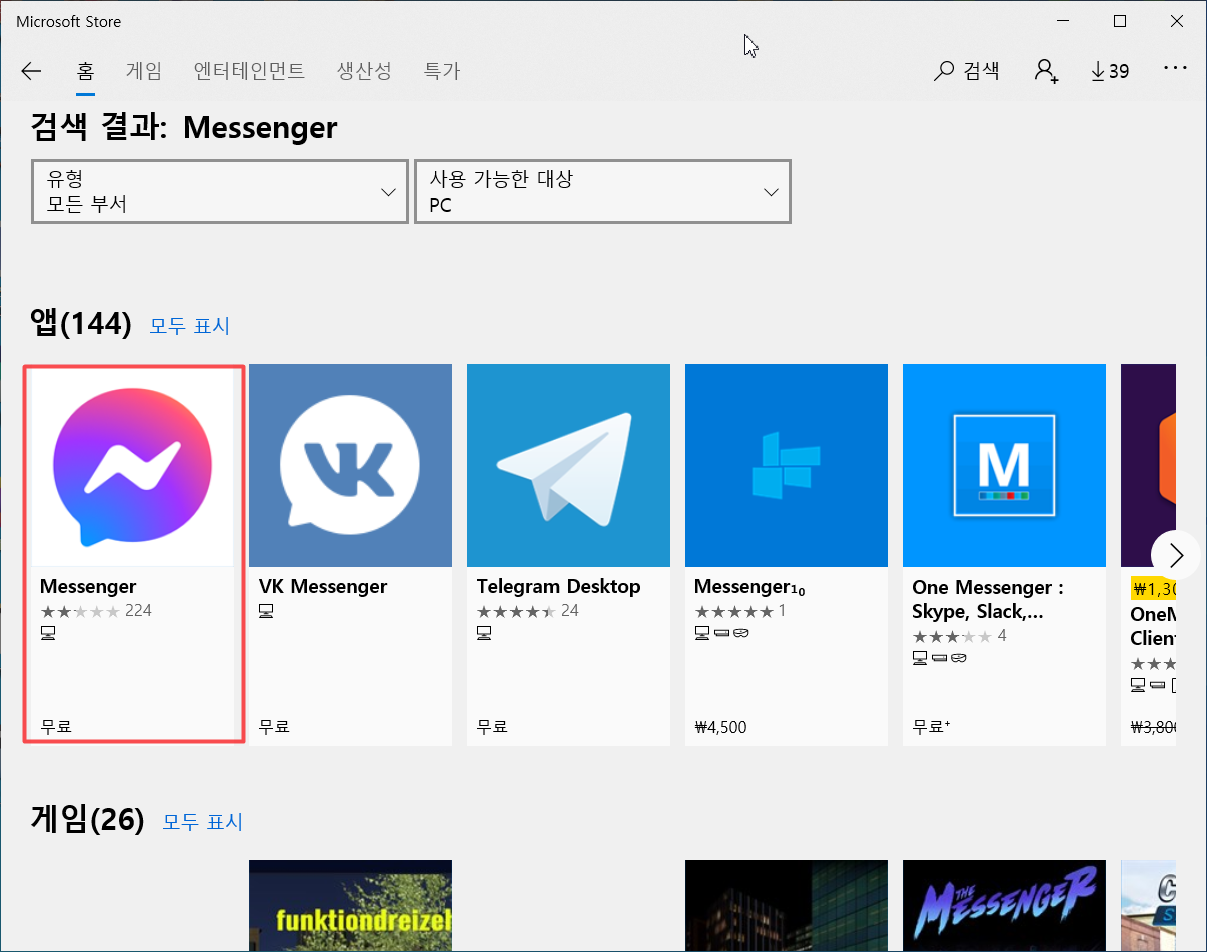
자 그럼 위와같이 여러 메신저들이 나오는데 첫번째 빨간네모친 것을 클릭 합시다

위에 화면 처럼 뜨시면 저기 사진에 보이는것럼 [받기] 클릭해주시고

로그인 하라고 뜨는데 무시하고 [관심 없음] 을 눌러주세요.

받기 버튼을 눌러주시면 위화면처럼 다운로드 시작됩니다.

다운로드 완료되면 자동으로 설치가 됩니다.
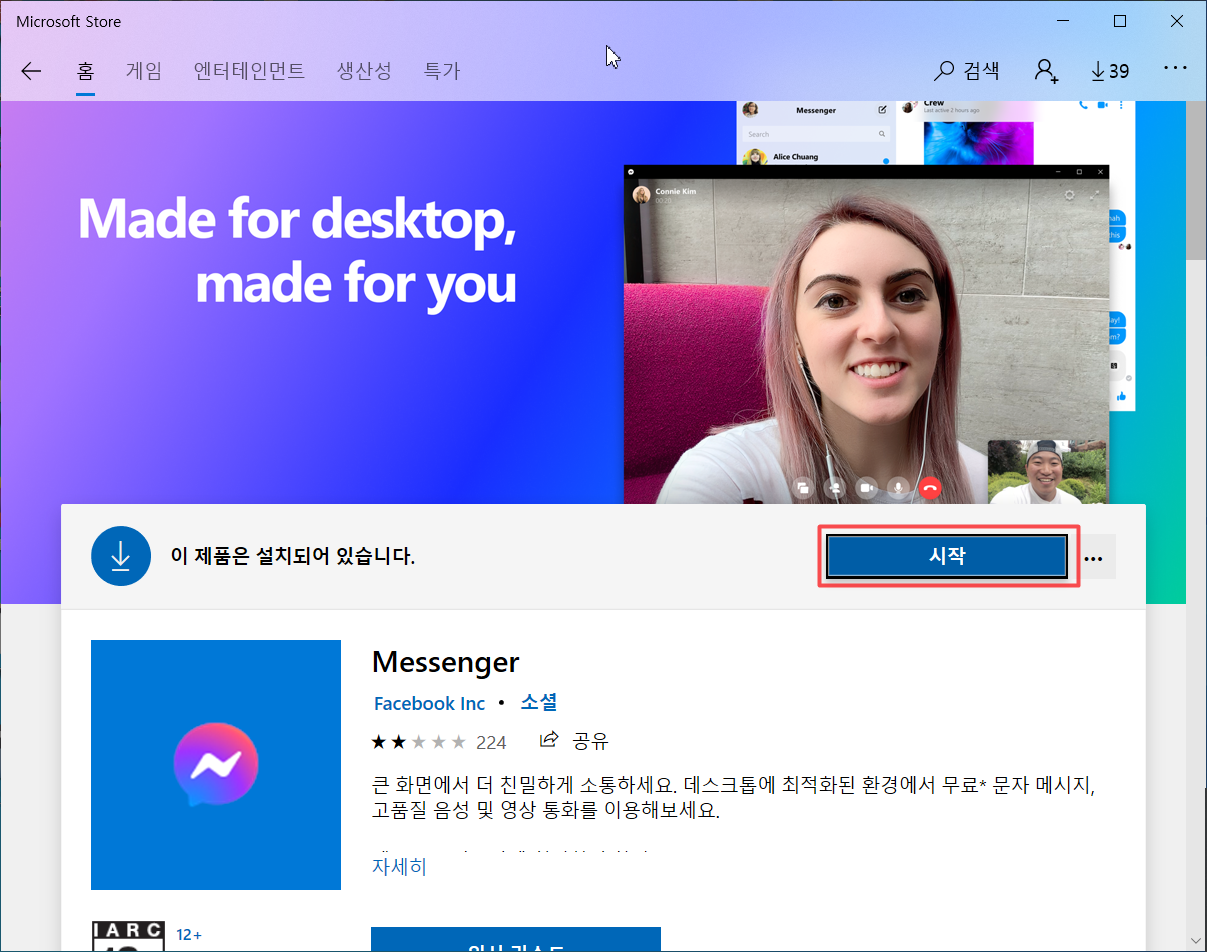
설치가완료되면 위와같이 나오는데
그럼 시작 버튼을 눌러 실행 해주시면 되겠습니다.
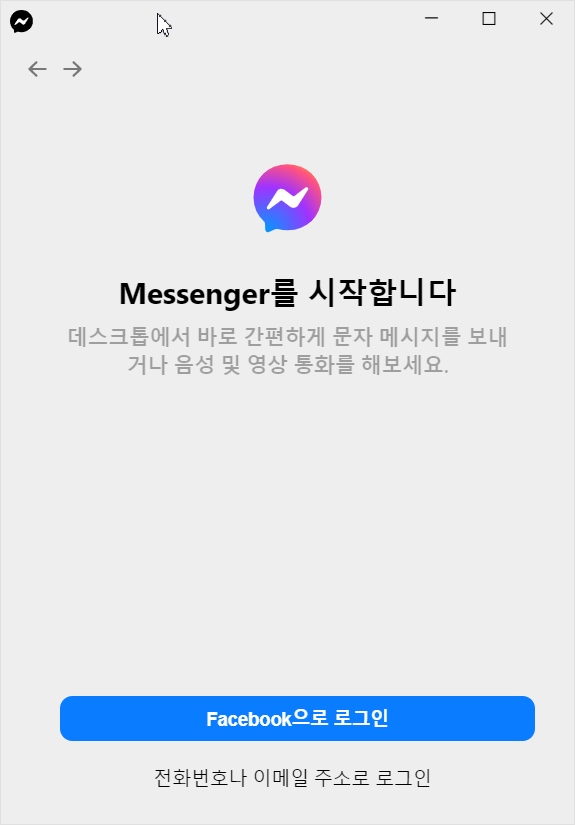
페이스북 메신저 PC 버전 실행화면입니다.
【Facebook으로 로그인】 눌러 로그인하시면 됩니다.
페이스북 메신저 PC 버전 다운로드 설치 방법 정말 간단하죠?
이렇게 페이스북 메신저 PC 버전 다운로드 하는 방법에 대해 알아 보았습니다
이로서 페이스북 메신저 PC 버전 다운로드 설치 포스팅을 마치 도록 하겠습니다
그럼 전 이만~~



